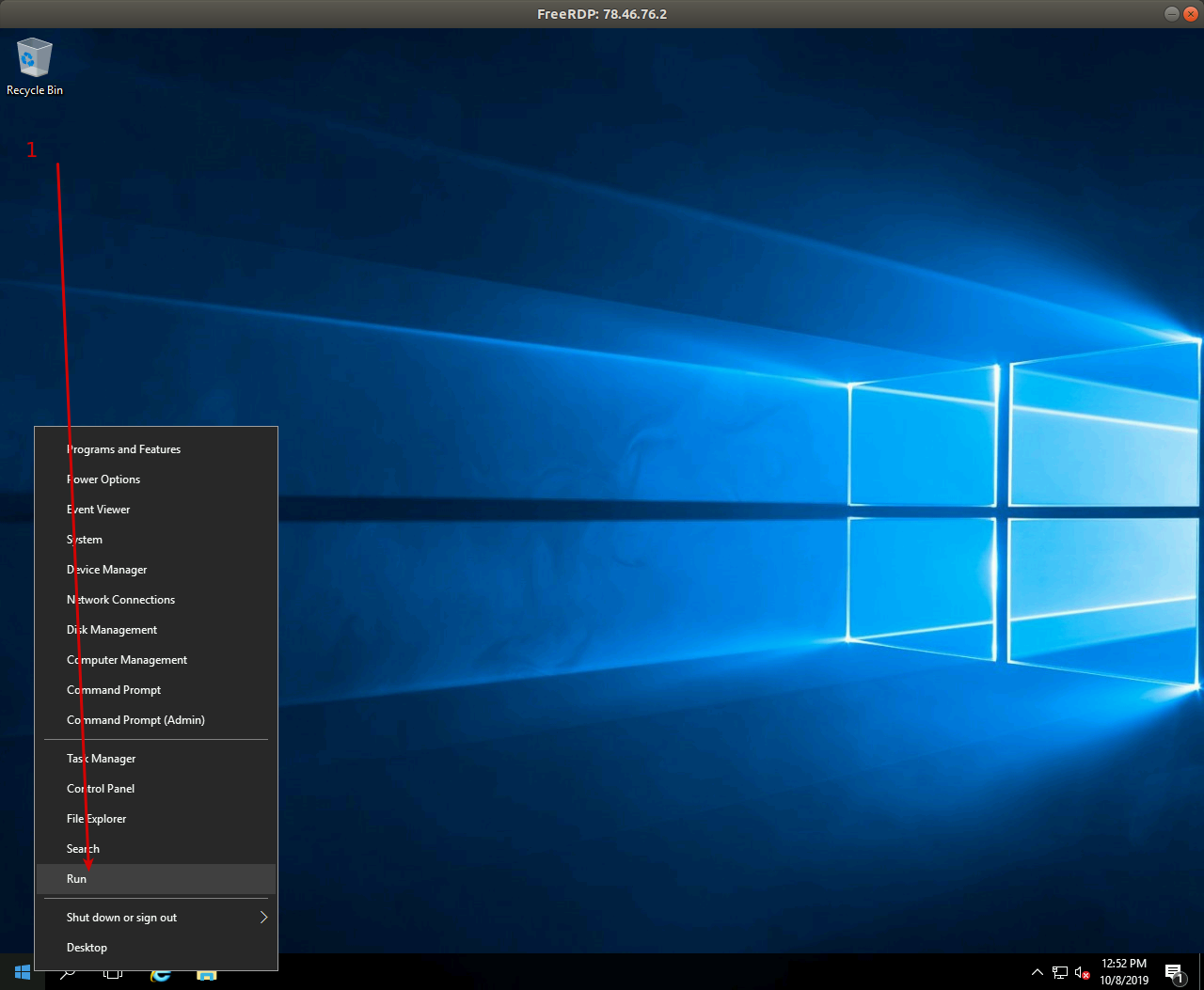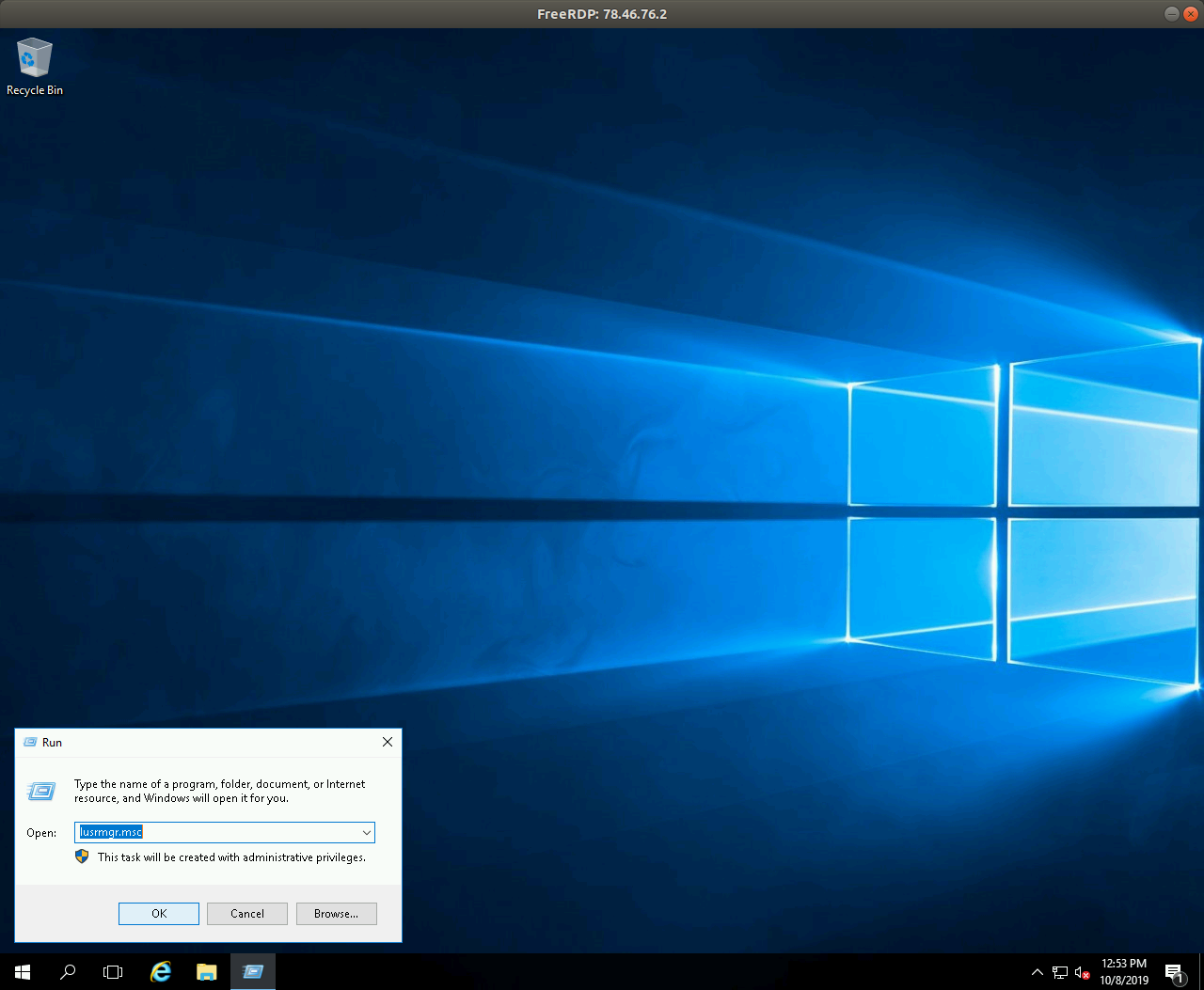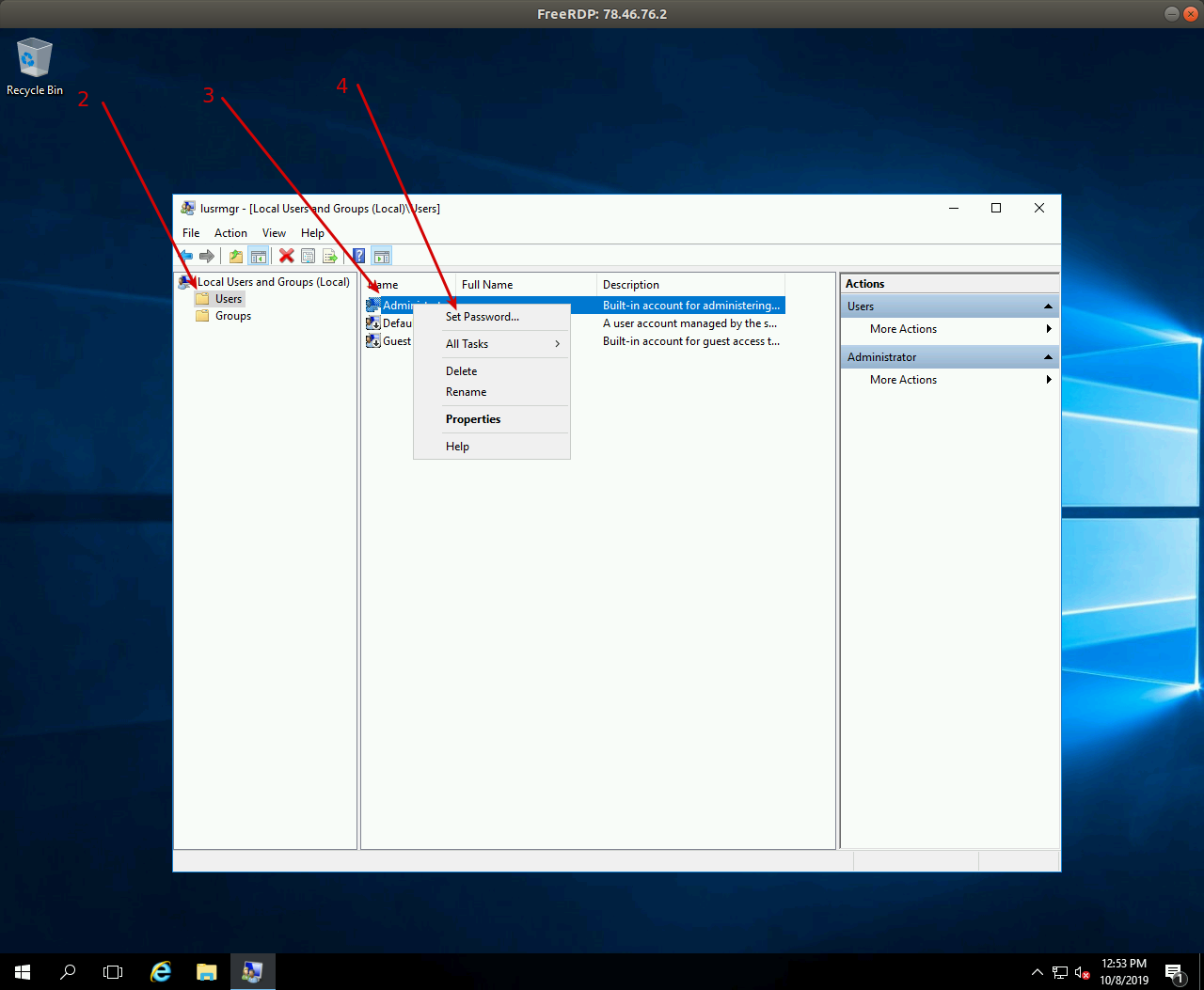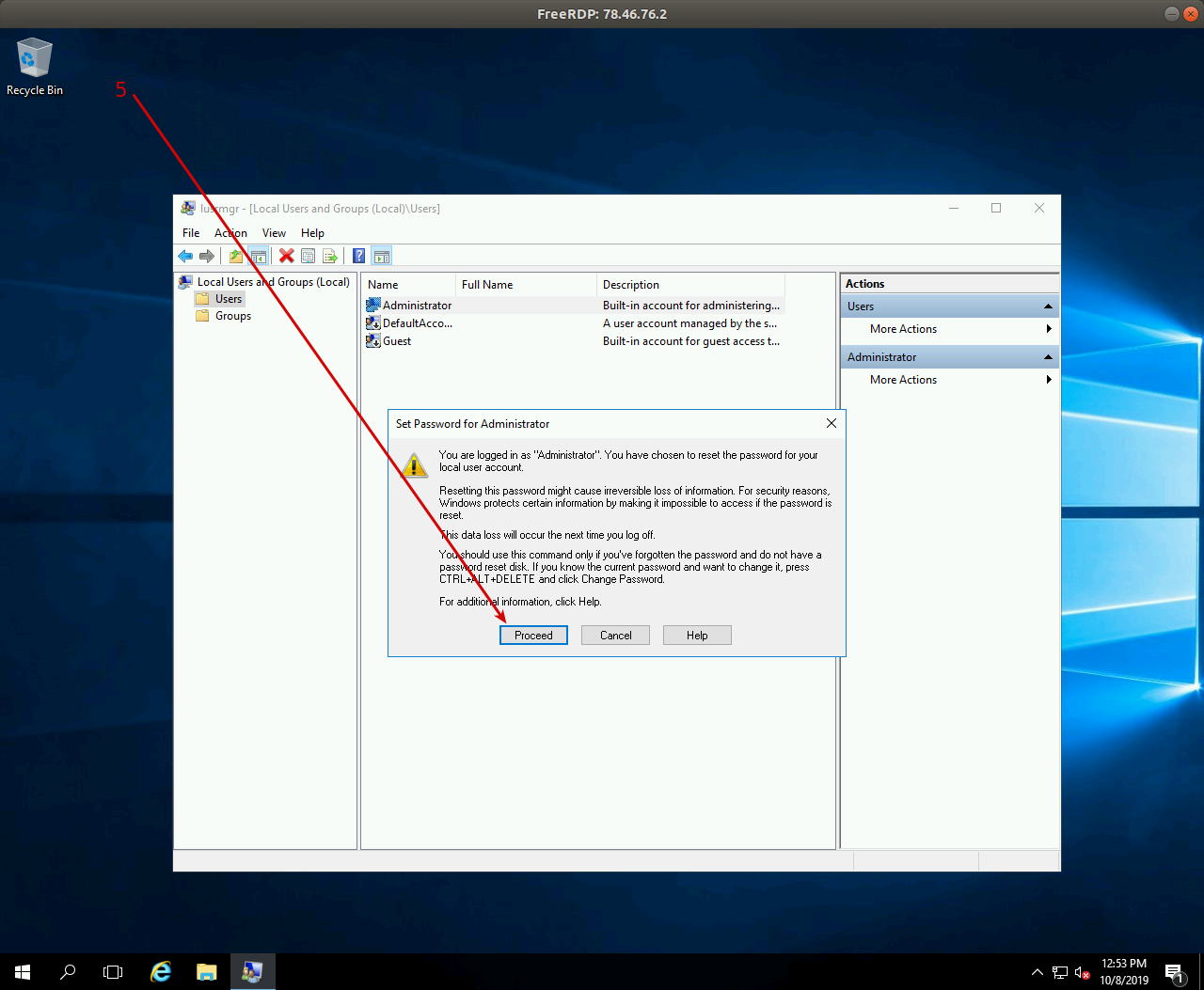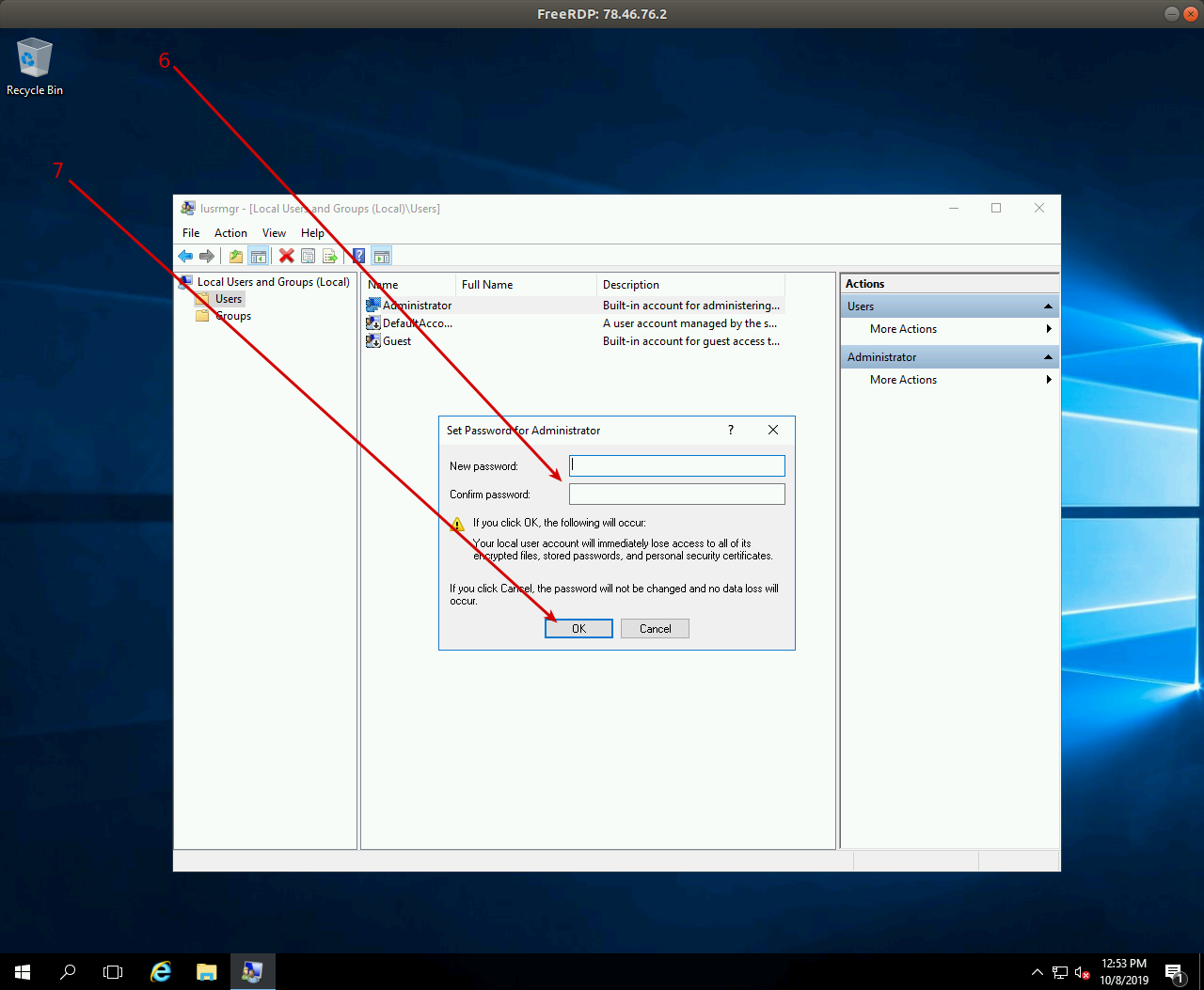Зміна пароля
Зміна пароля
Для зміни пароля користувача необхідно увійти до системи під потрібним користувачем та натиснути комбінацію клавіш CTRL+ALT+DEL. На екрані необхідно вибрати "Change password" ("Змінити пароль") і задати новий. При цьому Вам необхідно буде вказати старий пароль. Якщо старий пароль Вам не відомий Ви можете скористатися способом, описаним нижче ("[скидання пароля](#скидання пароля)").
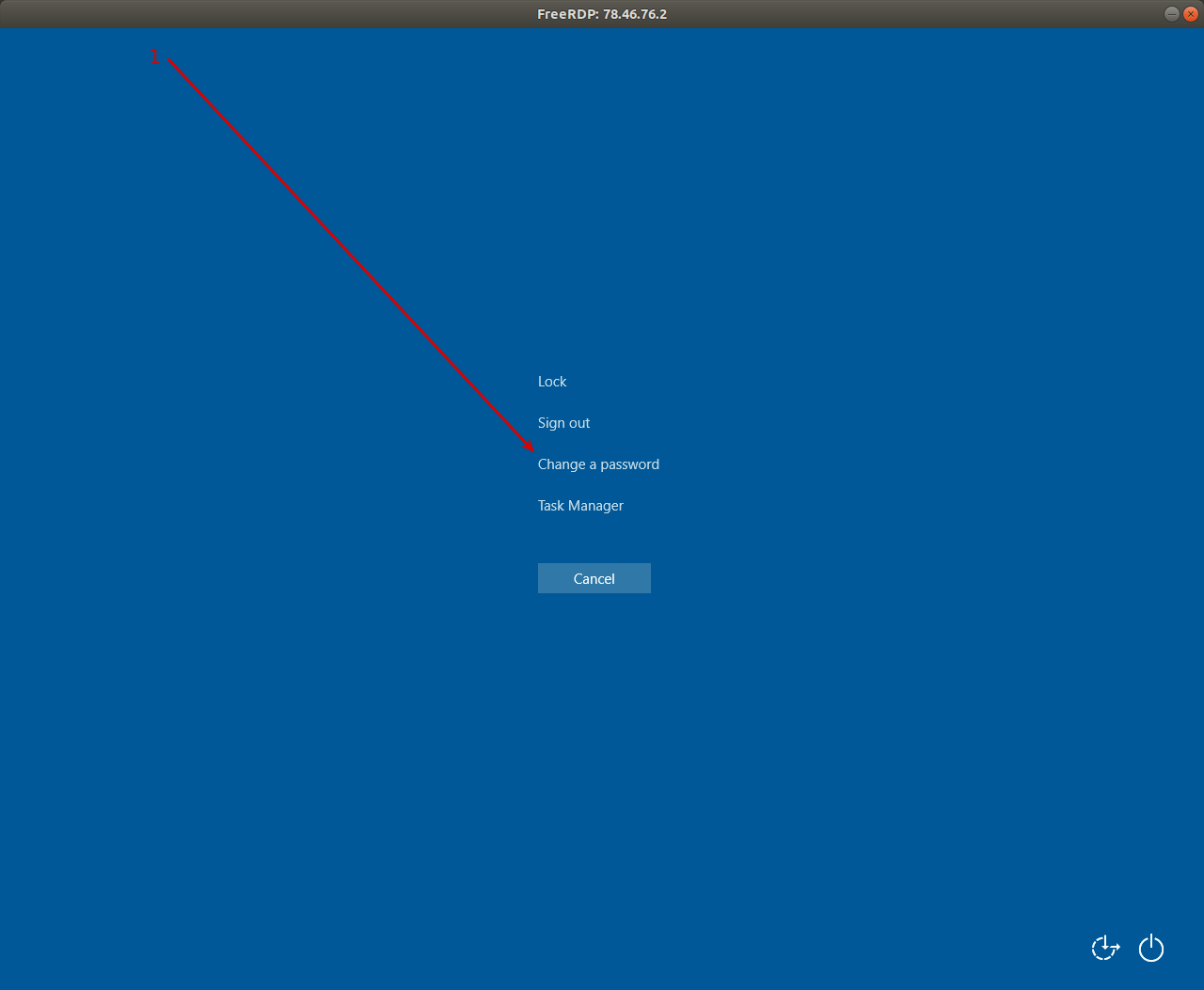
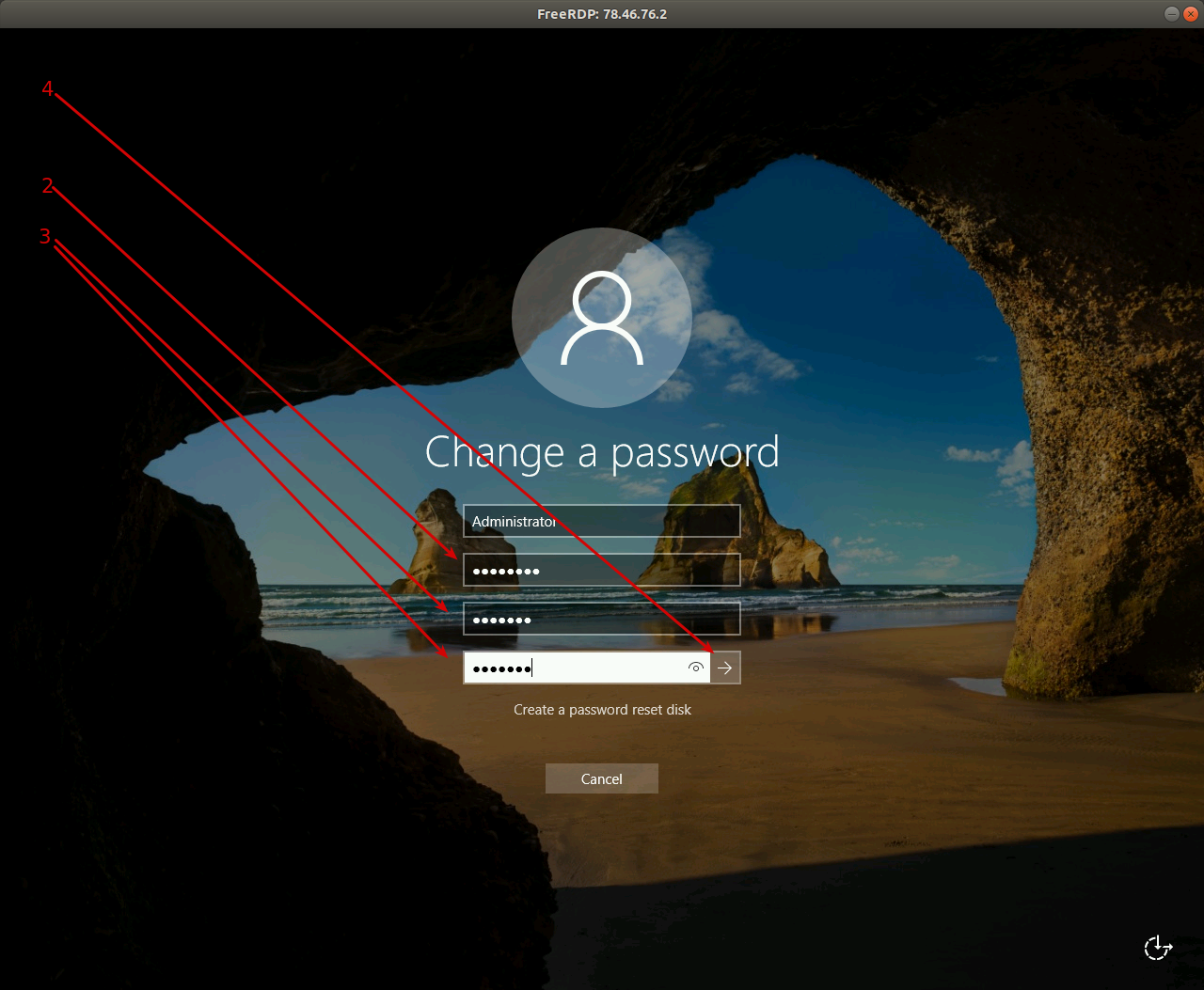
Скидання пароля
Розглянемо скидання пароля для локального користувача на прикладі локального адміністратора. Будь ласка, зверніть увагу на те, що скидання пароля для користувача або адміністратора Active Directory може відрізнятися.
Для скидання пароля можна скористатися додатком "Локальні користувачі т�а групи". Даний спосіб доступний лише для адміністраторів і дозволяє змінити пароль будь-якого локального користувача.
Для скидання пароля треба натиснути правою кнопкою миші кнопку "Пуск" і вибрати команду "Run" ("Виконати"), так само можна натиснути Win+R. У полі введення, що з'явилося, ввести:
lusrmgr.msc
Далі клікнути лівою кнопкою миші на "Users" ("Користувачі") та у центральному вікні правою кнопкою миші клікнути на потрібному користувачі (у нашому випадку Administrator). У контекстному меню вибрати "Set Password" ("Задати пароль"). У вікні, натиснути "Proceed" ("Продовжити") і ввести новий пароль.